Poređenje Windows Media Player-a i aplikacije Filmovi i TV
Kada se uporede Windows Media Player (WMP) i aplikacija Filmovi i TV koja je sastavni deo operativnog sistema Windows 10, WMP se ističe kao superiorniji izbor. Iako obe aplikacije poseduju niz korisnih funkcija, nijedna od njih ne predstavlja kompletan paket rešenja za sve potrebe korisnika. Primera radi, aplikacija Filmovi i TV omogućava korisnicima da učitaju eksterne datoteke sa titlovima i poseduje praktičan mini prikaz. S druge strane, Windows Media Player se posebno izdvaja po upravljanju metapodacima, što je jedna od njegovih najcenjenijih karakteristika. Međutim, WMP ne omogućava učitavanje titlova iz spoljnih izvora, već ih može reprodukovati samo ako su trajno integrisani u sam video fajl. Sličan pristup se primenjuje i na audio zapise, pri čemu korisnici imaju mogućnost da biraju između različitih audio traka, ali je ova funkcija poprilično skrivena, kao da je Microsoft ne želi promovisati, iako ona postoji.
Da biste pristupili opcijama za odabir audio zapisa u WMP-u, neophodno je pokrenuti aplikaciju. Ukoliko koristite Windows 8/8.1 ili Windows 10, primetićete moderan korisnički interfejs bez klasičnih menija. Da biste otkrili opcije za odabir audio zapisa, morate da aktivirate klasične menije, koji su bili sastavni deo interfejsa u Windows 7. To nije težak zadatak: jednostavno pritisnite taster Alt i klasični meniji će se odmah pojaviti. Kada se pojave, meniji će ostati vidljivi dok kursor miša ne napusti njihovu oblast.
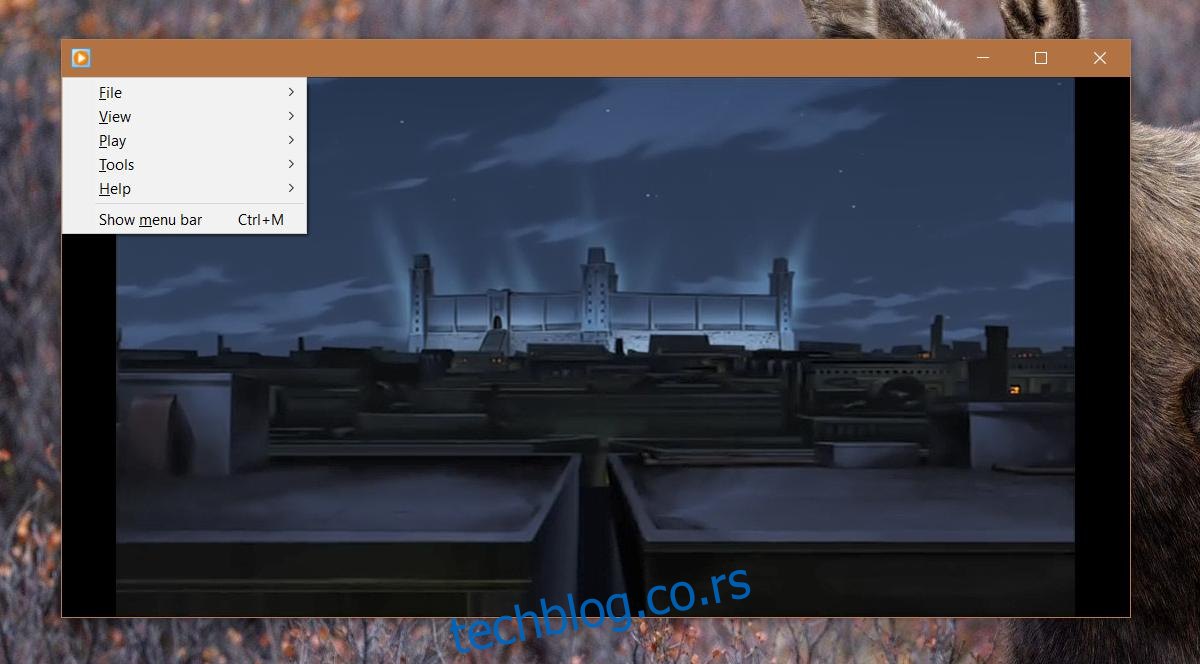
Nakon što aktivirate klasične menije, potrebno je da izaberete opciju „Reprodukuj“, a zatim „Audio i jezičke numere“. Ukoliko video fajl sadrži dodatne audio zapise, oni će biti prikazani u podmeniju.
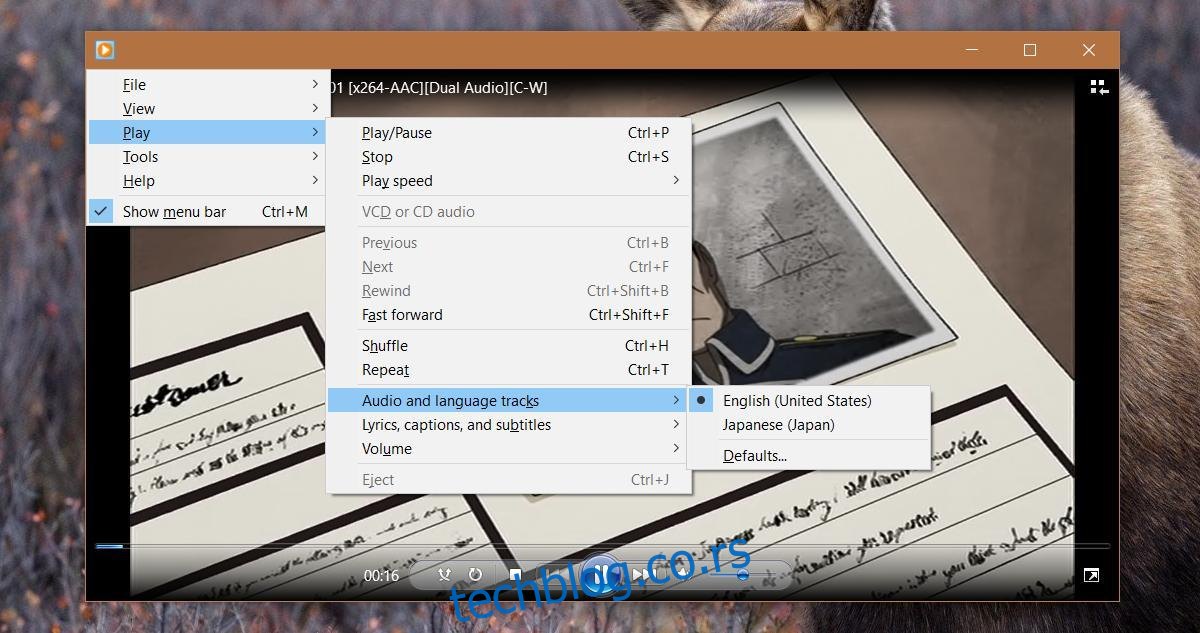
Međutim, postoje i određeni izuzeci. Na primer, testiranja su pokazala da WMP ne može da učita audio zapise koji predstavljaju isključivo komentar uz video, dok u podmeniju prikazuje samo one opcije koje predstavljaju kompletan audio zapis za video fajl. S druge strane, aplikacija Filmovi i TV ne pravi razliku između audio zapisa koji su deo originalnog zvuka i onih koji su dodati kao komentar, i omogućava reprodukciju svih audio zapisa bez dodatnih pitanja.
Ovo ograničenje se može primeniti na druge vrste audio zapisa koji su dodati video fajlu. Može se zaključiti da ukoliko audio zapis ne predstavlja celokupan zvuk za video fajl, neće biti moguće odabrati ga za reprodukciju.
Titlovi funkcionišu na sličan način. Oni moraju biti trajno integrisani u video fajl. U slučaju da video fajl sadrži više titlova na različitim jezicima, oni se mogu odabrati u WMP-u. Da biste odabrali titlove, potrebno je da izaberete „Reprodukuj“ pa opciju „Tekstovi, titlovi i natpisi“. Ukoliko video fajl sadrži titlove, oni će biti prikazani u podmeniju i moći će se birati.